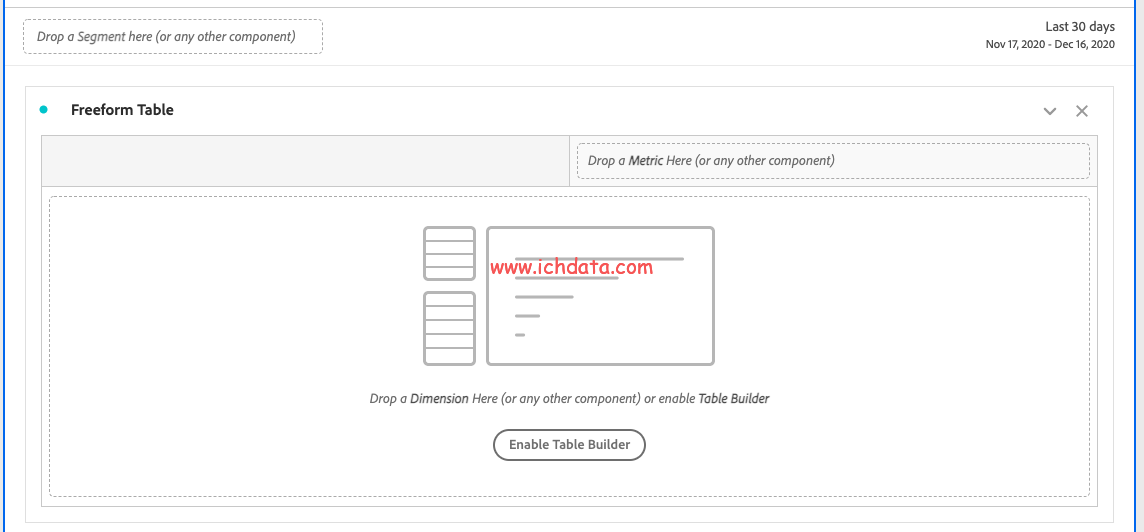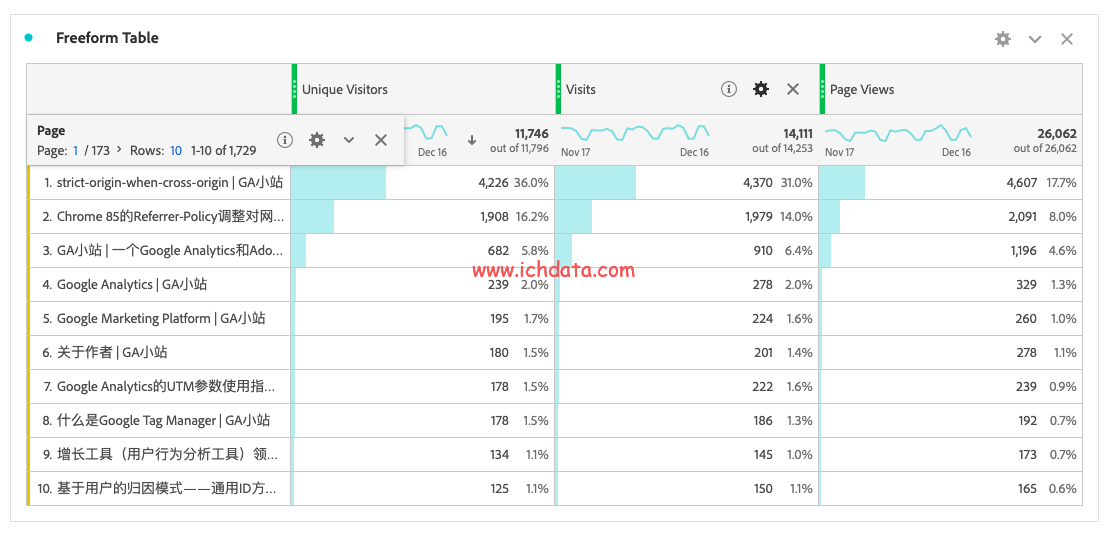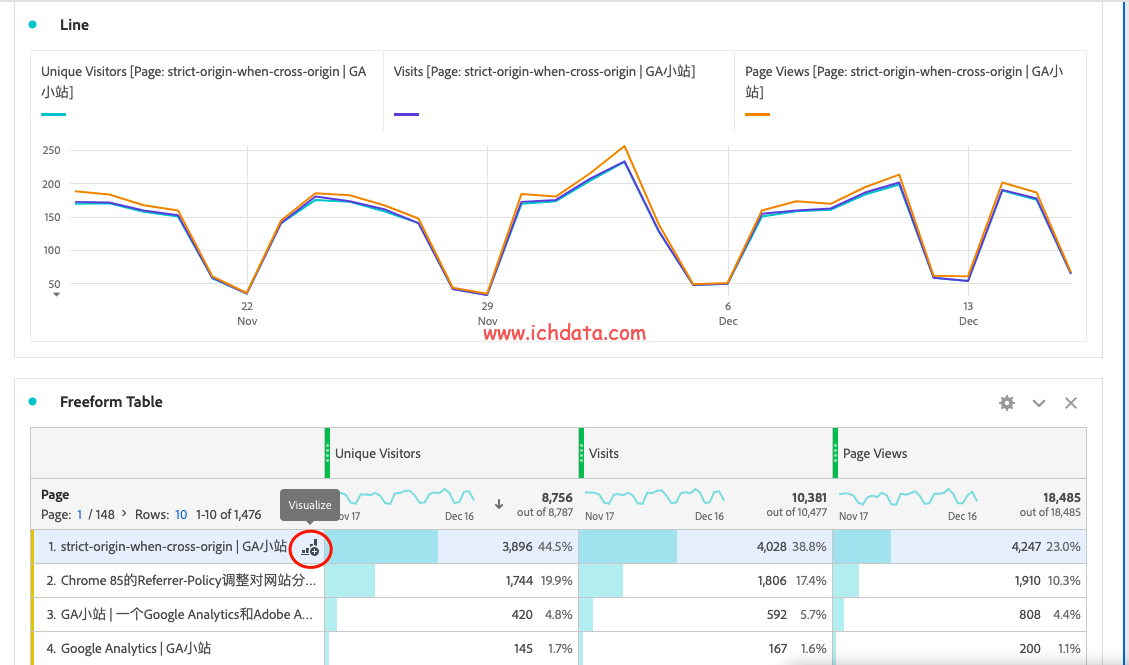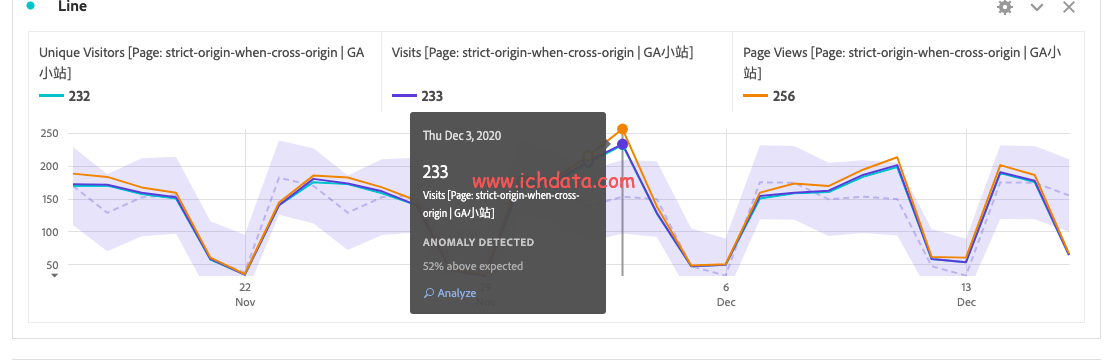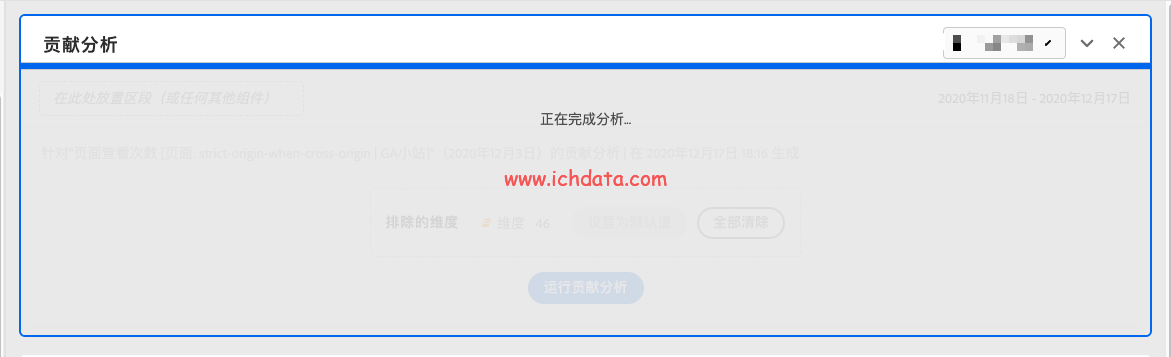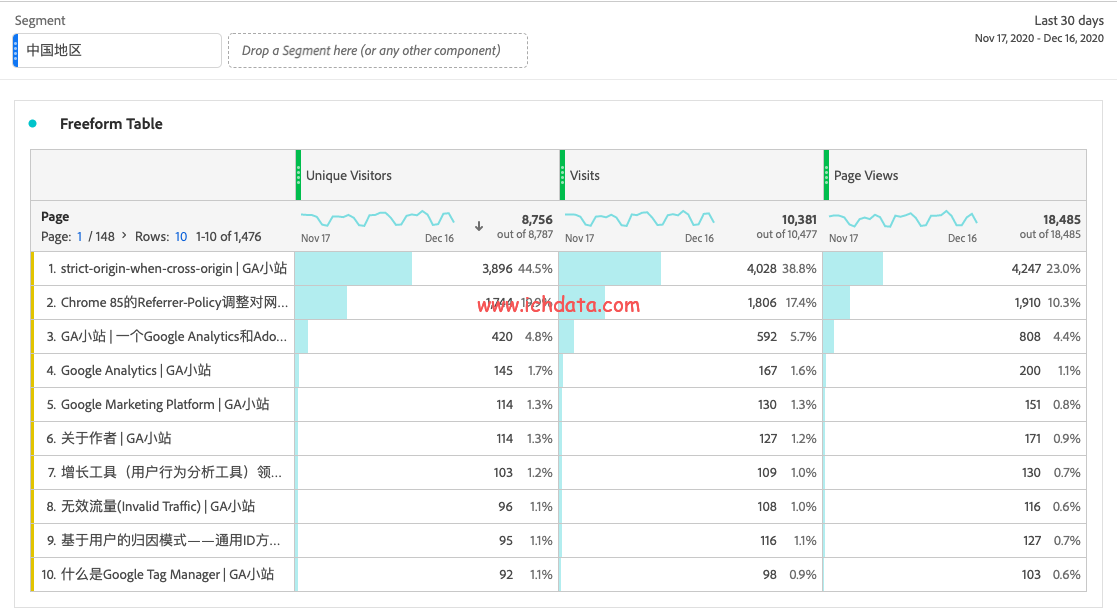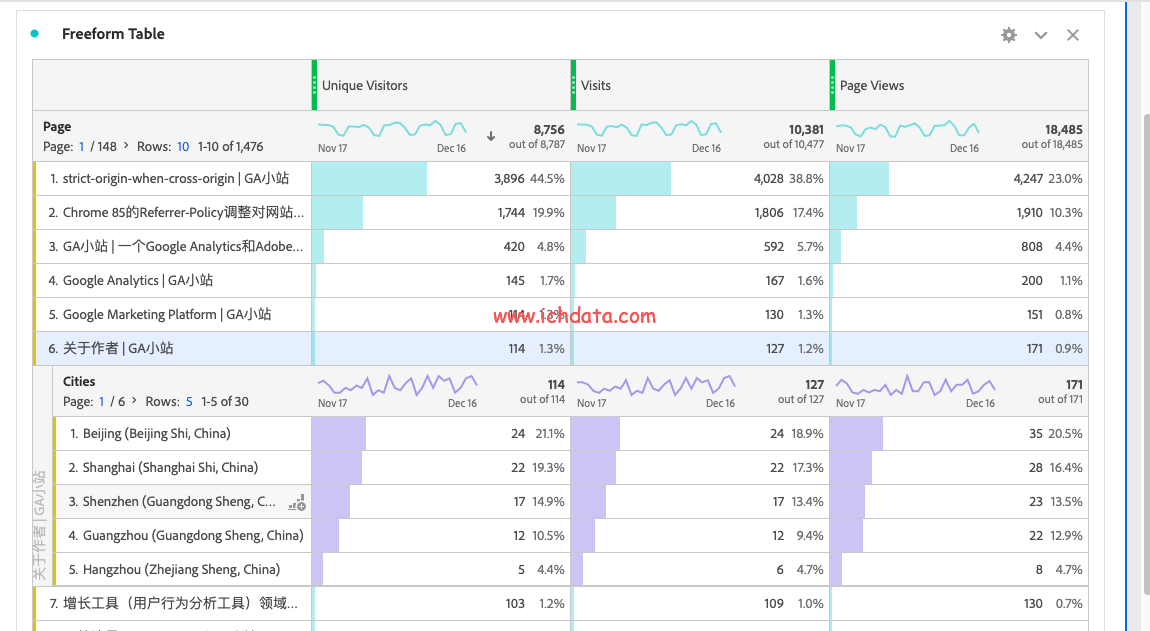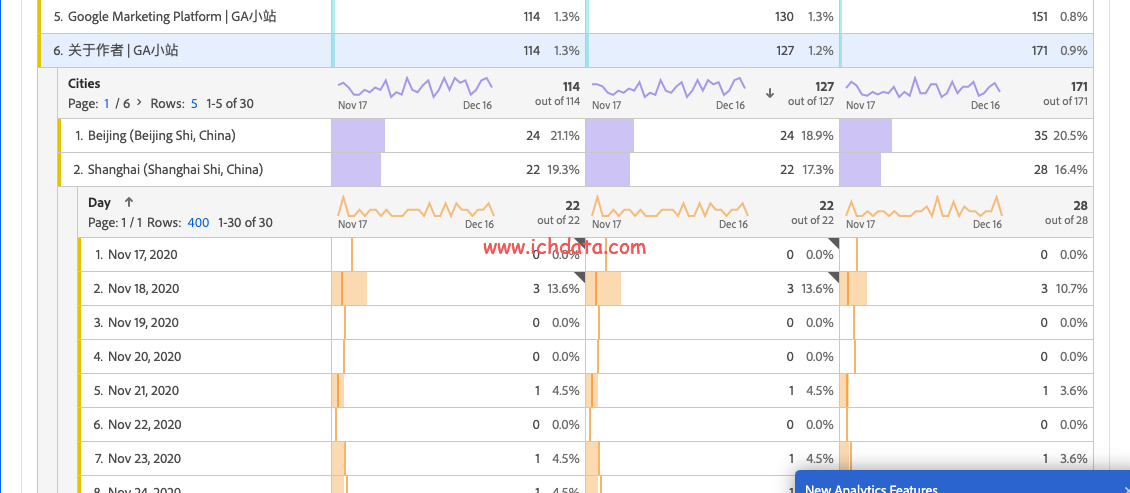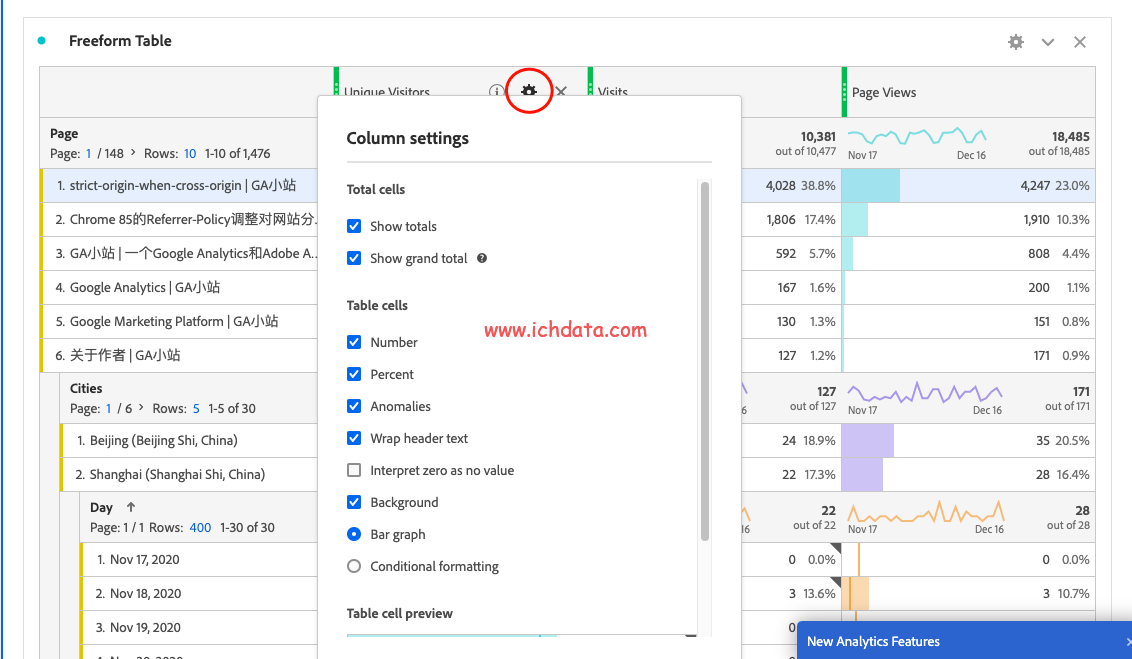Adobe Workspace中的可视化一共有21种图形可以选择,数量众多,总有一款适合你的。
这一节来讲讲自由格式表,就是Freefrom Table,有类似Google Analytics 4里的自由形式,但功能会更强大。
创建一个自由格式表
自由格式表的设置界面是是这样的:
头部左侧有个Segment,在Adobe Analytics中叫区段,我还是比较喜欢叫细分。右侧是选择时间。
报告的主体是Dimension和Metric,在Adobe Analytics中叫维度和量度,直接将Dimension和Metric拉过去就会实时生成报告,如我这里Dimension拉Page,Metric拉Unique Visitor,Visitor 和Page View:
需要注意,在自由格式表中,每个划分级别都显示一个总计行,可以显示两个总计行:
- 显示总计(灰色的“共”数字)- 此总计表示已收集的所有点击,有时称为“报表包总计”。当在面板级别或自由格式表中应用区段时,此总计会进行相应的调整以反映符合区段标准的所有点击。
- 表总计(黑色数字)- 此总计通常等于总计或是其子集。它反映自由格式表内应用的任何表过滤器,包括不包含任何内容选项。
查看数据趋势——折线图
如果要查看某给页面的数据趋势,可以将鼠标移动到该页面的旁边的图标,点击它就会出现折线图:
将鼠标移动到折线图中还可以做异常监测和异常点分析:
颜色变深的就是置信区间的,在这个范围内的就是合理的,范围外的实心点就是异常点,可以点击那些异常点对其进一步做贡献分析。
基于人工智能会从几十个维度里面计算出对异常值有影响的维度,或具备什么特征。
查看特定的数据:结合Segment使用
头部这里还有个Segment的功能,就是区段,也可以叫细分,如只想看中国地区的数据:
这里面的数据就都是中国地区的数据的。
除了能在头部Segment添加区段,还可以在Metric里面添加,而且还可以添加多个,实现复杂数据的获取。
和Dimension做交叉分析
如果要与其他的Dimension做交叉分析,直接将该Dimension拉过去就可以:
你还可以进一步做交叉分析的:
可以的Dimension交叉做深入分析。
报告美化
将鼠标移动到任意的地方,只要有浮现图标的就表示可以做设置的,可以对报告展示做调整,做美化: